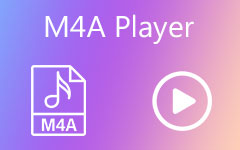M4A'yı Mac/Windows/Online/iPhone'da Kolayca MP4'e Dönüştürün
Daha önce ses ve video dosyaları çeşitli cihazlarda hemen hemen aynı düzeyde kabul görüyordu. Yine de elektroniklerin modernleşmesinden bu yana, bazı cihazlar her iki dosya türünü de kabul ederken diğerleri kabul etmiyor. Bu M4A formatı için geçerlidir. Her ne kadar Mac ve iOS aygıtlarına özel bir ses biçimi olsa da, Apple çıktı biçimleriyle bağlantılı pek çok popüler aygıt hâlâ bu ses biçimini oynatamıyor. Buna karşılık neredeyse tüm oyuncular MP4'ten yana. Bu yüzden aynı sorundan muzdarip birçok insan bunu tercih ediyor M4A MP4 dönüştürmek daha kolay oynatma için.
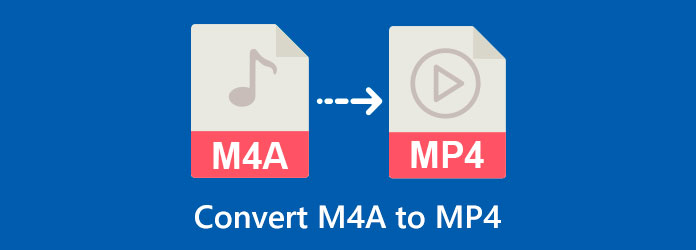
Bölüm 1. M4A vs MP4
M4A Nedir?
Aşağıdaki M4A'dan MP4'e dönüştürücülerle tanışmadan önce, M4A'dan başlayarak bu iki medya dosyası hakkında daha fazla bilgi edelim. Daha önce de belirtildiği gibi M4A, Apple'ın yerel ses dosyası biçimidir. MPEG-4 dosya kabı içinde sıkıştırılmış içeriğe sahip bir ses dosyasıdır. Ayrıca, bu sıkıştırılmış dijital ses dosyası ACC veya ALAC kayıpsız sesleri kullanır ve bu da ona son derece yüksek bir ses kalitesi sağlar. Nitekim MP3 ile kıyaslarsanız M4A çok daha kaliteli. Bununla birlikte, bu M4A formatının, çeşitli medya oynatıcılarda oynatılmasını engelleyen DRM korumasına sahip olduğu bilinmektedir. Bu nedenle, en azından kesintisiz yüksek kaliteyi korumak için uzmanlar da dahil olmak üzere birçok kişi yollarını buluyor ve M4A dosyasını MP4'e değiştirmek bunlardan biri.
MP4 Nedir?
Öte yandan bir MP4 dosyası, bu yazı itibariyle en popüler video dosyası formatıdır. Bu dosya esas olarak, Hareketli Resimler Uzman Grubu'nun geliştirdiği MPEG-4 dosya formatı olarak adlandırılır. Benzer MP4 ayrıca videolar, ses ve durağan görüntüler ve altyazılar gibi diğer içeriklerle sıkıştırma kullanan bir kaptır. Bahsedilen sıkıştırma ile MP4, içindeki içeriklerin yüksek ses ve görüntü kalitesini korumaya devam eder. Ek olarak, bu MP4 dosya kabı, internette video oynatmak ve paylaşmak için kullanılan resmi bir dosyadır. Bunun dışında hemen hemen tüm medya oynatıcıların desteklediği için evrensel bir video formatı olarak da beyan edilmektedir.
M4A ve MP4'ler
İşte iki biçim arasında basit ve hızlı bir karşılaştırma tablosu. Neden birini diğerine dönüştürmeniz gerektiğini bu tablo ile daha iyi anlayacaksınız.
| Özellikler | MP4 | M4A |
|---|---|---|
| En iyi kullanım için | Neredeyse tüm sosyal medya ve çevrimiçi tüm popüler video akış siteleri için kullanılır. | iTunes, podcast'ler ve müzik için kullanılır. |
| kodlama | MPEG-4 Part 14 ve MPEG-4 AVC kullanır. | ALAC ve AAC sesi kullanır. |
| Genişletilmiş Boyut | Bu 10 GB'a kadar olabilir. | Bu, 200MB'a kadar olabilir. |
| uygunluk | Çoğu cihaz, Apple'dan olanlar bile. | Apple medya oynatıcıları. |
| koruma ile gel | Yok hayır | Evet |
Bölüm 2. Mac/Windows/Online/iPhone'da M4A'yı MP4'e Dönüştürme
Yukarıdaki eksiksiz bilgilerle, görevinizi verimli bir şekilde gerçekleştirmenize yardımcı olabilecek en iyi M4A'dan MP4'e dönüştürücülere geçebiliriz. Bununla birlikte, bugün piyasada en çok aranan dönüştürücülerden üçünü sunmak istiyoruz.
1. Tipard Video Dönüştürücü Ultimate (Mac ve Windows)
En iyi kelimesinden geçtiği için sizlere en iyinin zirvesini isim altında sunmak istiyoruz. Tipard Video Dönüştürücü Ultimate. Bu yazılım, ultra hızlı teknolojisi sayesinde diğerlerinden 60 kat daha hızlı dönüştürme yapmanızı sağlayacak üstün bir dosya dönüştürme olanağı sağlar.
- 1. Zamandan tasarruf etmek için M4A'yı MP4'e toplu dönüştürmenize olanak tanır.
- 2. Bu M4A'dan MP4'e dönüştürücü, hem video hem de ses dosyalarını en iyi şekilde geliştirmeye yardımcı olabilir.
- 3. Giriş ve çıkış için 5000'den fazla video ve ses formatını geniş bir şekilde destekler.
- 4. M4A'dan MP4'e dönüştürücü, Mac ve Windows PC ile uyumludur.
Yukarıda belirtilen özellikler, bütünlüğünün sadece küçük bir parçasıdır. Ve sizi daha çok heyecanlandırsın diye buraya bırakıyoruz. Bu nedenle, şimdi aşağıdaki bu harika araçla M4A'yı MP4'e toplu olarak nasıl dönüştüreceğimizi öğrenelim.
1. AdımBu yazılımın hızlı kurulum işlemi için bilgisayarınızı hazırlayın. Tıkla İndir Kullandığınız bilgisayar türü için geçerli olan aşağıdaki düğme.
2. AdımKurulumdan sonra yazılımı başlatın. Ardından, Artı M4A dosyalarınızı yüklemek için ana arayüzün ortasındaki düğme. Alternatif olarak, dosyaları yerel klasörünüzden sürükleyip aracın arayüzüne bırakabilirsiniz.
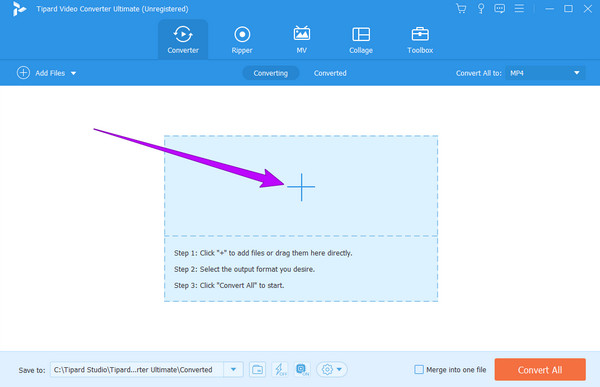
3. AdımSes dosyaları yüklendikten sonra, menüdeki aşağı ok düğmesine tıklayın. Tümünü Şuna Dönüştür bölüm. Ardından, altında Video seçeneğini arayın MP4 biçimlendirin, tıklayın ve arayüzün sağ tarafında tercih ettiğiniz kodlayıcıya tıklayın.
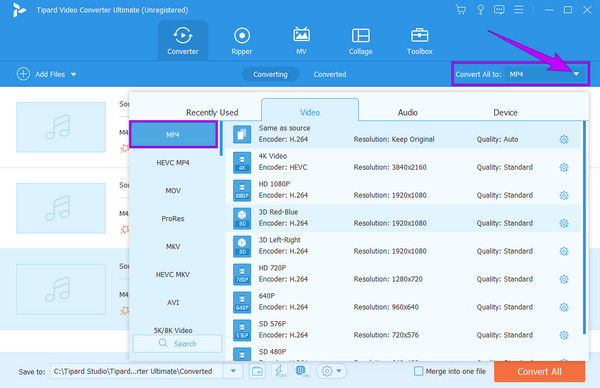
4. AdımBundan sonra, şimdi vurabilirsiniz Hepsini dönüştür ana arayüzün alt kısmındaki kırmızı düğme. Bu butona tıkladığınızda hızlı dönüştürme işlemi başlayacak ve sonrasında yeni dönüştürülen dosyalarınızı kontrol edebilirsiniz.
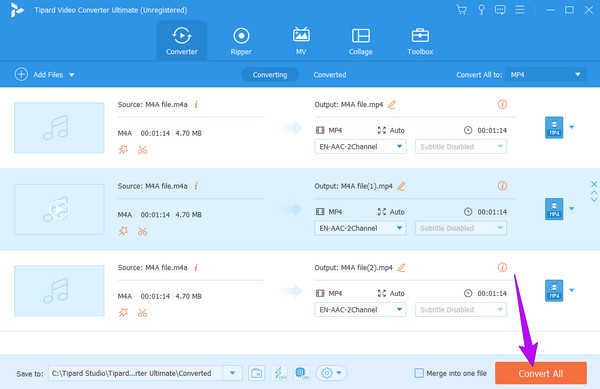
2. Çevrimiçi M4A'dan MP4'e Dönüştürücü - ZamZar
Çevrimiçi bir medya dosyası dönüştürücü olan ZamZar, listemizde ikinci sırada yer alıyor. Bu çevrimiçi araç, M4A dosyasını ücretsiz olarak MP4 olarak değiştirebilir. Ayrıca video, ses, resim, zip, belge ve e-kitap için birçok farklı çıktı biçimini destekler. İlk dönüştürme aracına benzer şekilde ZamZar, toplu dönüştürmeyi kolaylaştırdığı için çok sayıda dosya yüklemenize ve dönüştürmenize olanak tanır. Dahası, bu çevrimiçi araç, M4A dosyalarınızı yerel klasörünüzün dışında Google Drive, Dropbox ve OneDrive'dan yüklemenizi sağlar. Ayrıca, dönüştürmek için bu aracı kullanabilirsiniz. MP4 - M4A. Ancak bir dezavantaj olarak ZamZar diğer popüler ses formatlarını destekleyemez. Bu nedenle, kullanmayı hala harika buluyorsanız, M4A'yı kullanarak MP4'e dönüştürmek için basitleştirilmiş adımlar burada.
1. AdımBilgisayarınızdaki herhangi bir tarayıcıyı kullanarak ZamZar'ın ana web sitesini ziyaret edin.
2. AdımAna sayfasına geldiğinizde, tıklayın Dosyaları Seçin M4A dosyalarınızı yüklemek için düğmesine basın.
3. AdımBundan sonra, çıktıyı şu şekilde ayarlayın: MP4 ve sonra tıklatın Şimdi dönüştür düğmesine basın.
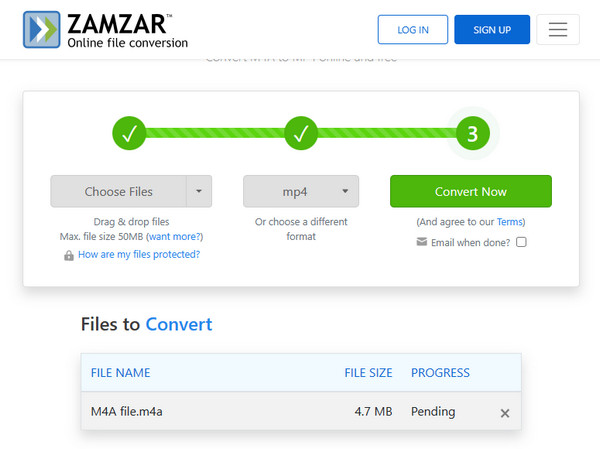
3. iPhone için Video Dönüştürücü
Bu sefer de iPhone ve iPad’de kullanabileceğiniz Video Converter uygulamasına sahip olalım. M4A ve MP4 dahil birçok giriş ve çıkış formatını destekleyen, dönüştürücü bir mobil uygulamadır. Bu uygulamayla, dönüştürme sürecini bir bulut sunucusunda gerçekleştirmeniz gerekecek ve bu işlemin tamamlanması yalnızca minimum zaman alacaktır. Bu nedenle dosyalarınızı kendi sunucusuna göndereceğini lütfen unutmayın. Android kullanıcısıysanız keşfedebilirsiniz. Android için video dönüştürücüler .
1. AdımBu uygulamayı App Store'unuzdan alın ve kurulumdan sonra başlatın.
2. AdımŞimdi, M4A dosyalarınızın bulunduğu bir dosya kaynağı seçin. Ona dokunun, ardından dosyalarınızı arayüze yükleyin.
3. AdımArdından, çıkış biçiminiz olarak MP4'ü seçin ve Dosyayı Dönüştür dönüştürme işlemine başlamak için
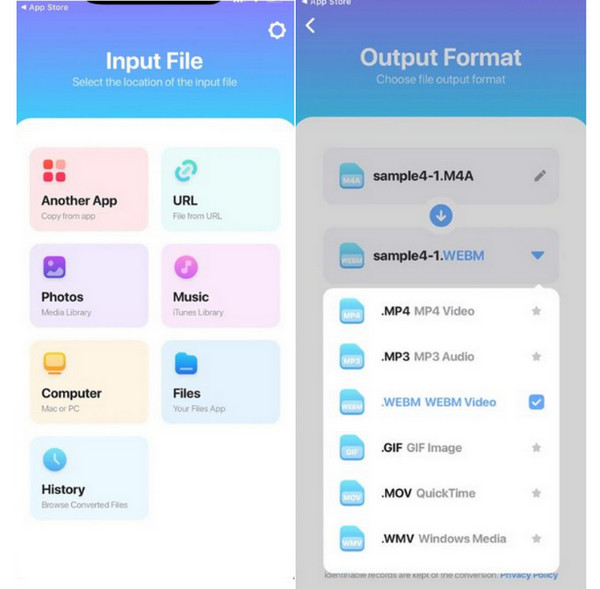
Bölüm 3. M4A'yı MP4'e Dönüştürme Hakkında SSS
MP4'ü M4A'ya geri dönüştürebilir miyim?
Evet. M4A dosyalarınızı MP4 formatında video dosyalarına dönüştürdükten sonra, çevrimiçi MP4'ten M4A'ya dönüştürücüyü kullanarak bunları kolayca dönüştürebilirsiniz - BulutDönüştürücü.
M4A dosyalarının dönüştürülmesi kaliteyi düşürür mü?
Hayır, gibi bir araç kullanırsanız Tipard Video Dönüştürücü Ultimate. Bu tür bir araç, dosyanızın yüksek kalitesini güvenli bir şekilde korur.
M4A'nın kalitesini artırabilir miyim?
Hayır. M4A dosyaları zaten en yüksek kalite düzeyine ulaşmıştır. Bu nedenle, onları daha fazla geliştirmenin bir yolu yok.
M4A'yı MP4'e dönüştürmek için VLC'yi kullanabilir miyim?
Evet, bir Kaydet / dönüştürme altında seçenek medya M4A'yı sorunsuzca MP4'e dönüştürmeniz için VLC'de. Üstelik şunları yapabilirsiniz: VLC ile DVD yazma ile dere seçeneği.
Sonuç
İşte aldın. Az önce farklı bir şey elde ettiniz M4A - MP4 söz konusu dosyaları daha derinlemesine anlayan dönüştürücüler. Yeteneğinize ve cihazınıza hangisinin uygun olacağını seçin. Ancak verilen yaklaşımları deneyen birçok kullanıcıya gelince, hemen hemen hepsi Tipard Video Dönüştürücü Ultimate. Bunun nedeni, üst düzey özellikleri ve toplu dosyalarda bile ultra hızlı dönüştürme işlemidir.